Da lässt sich ins Schwärmen geraten: Mit dem PD3225U hat Benq einen Monitor im Programm, der an den Mac optimiert ist und sogar dem Studio Display teilweise den Rang ablaufen kann. Allerdings ruft das Profigerät einen Listenpreis von 1.200 Euro auf; das ist zwar immer noch deutlich günstiger als die Apple-Originale, für Privatanwendende beziffert es jedoch in der Regel eine zu hohe Investition.
Auftritt MA270U: Der UHD-Bildschirm siedelt sich knapp unterhalb der 500-Euro-Grenze an – und zeigt sich damit interessiert am Einzug auch in das Homeoffice. Was ihn vom Wettbewerb abhebt: Der Neuling liefert wie schon die Benq-Profischirme den M-Book-Modus mit.
M-Book-was?
Mit ebendiesem optimiert Benq ausgewählte Monitore für die Verwendung mit dem MacBook respektive iMac. Eingereiht in eine Palette anderer Darstellungsmodi minimiert der M-Book-Modus die visuellen Unterschiede zwischen dem Monitor und dem des angeschlossenen Mac, indem er dessen aktuell genutztes Farbprofil dupliziert. Eine gänzliche Angleichung ist natürlich nicht möglich, da Benq dazu exakt dieselben Displays wie Apple verbauen müsste. Im Idealfall sind die Farben auf dem internen und externen Bildschirm aber so weit identisch, um einen denkbar unkritischen Workflow zu gewährleisten.
Möglich wird dies durch die Installation einer macOS-eigenen Zusatzsoftware: Der „Display Pilot 2“ nistet sich in die Menüzeile ein, um von hier aus seine Funktionen jederzeit griffbereit anzubieten. Die weitere Erkundung dieser überraschend umfangreichen Software lohnt sich indes, hält sie doch schnelle Möglichkeiten etwa für die Feineinstellung des Farbmodus und der skalierten Auflösung bereit.
Über die Funktionen der Apple-eigenen macOS-Konfigurationen hinaus geht zudem die automatische Erkennung des Pivot-Modus: Drehst du den MA270U um 90 Grad, richtet sich der Bildschirminhalt im Porträt neu aus, ohne dass du dies in den Systemeinstellungen händisch angeben müsstest. Um so etwa für Anwendungen wie die Arbeit mit langen Texten und Programmcode optimiert zu sein. Eine ebenso praktische, wenn auch etwas versteckte Funktion: Der Aufruf bestimmter Anwendungen erlaubt den Wechsel in einen ihnen zugewiesenen Farbmodus; so kannst du etwa Photoshop im sRGB-, die Apple-TV+-App hingegen automatisch im „Kino“-Farbmodus starten.

Reichen dir die 27 Zoll des MA270U nicht aus? Dann hat Benq mit dem MA320U eine Variante im – nomen est omen – 32-Zoll-Format im Programm. Doch die erweiterte Bildschirmdiagonale ist nicht der einzige Unterschied: Die größere Version glänzt mit einer maximalen Helligkeit von 600 Nits (und damit mehr als der PD3225U) sowie einem nochmals etwas höherem Kontrast.
Der Preisunterschied beträgt 100 Euro. Die du unserer Ansicht nach investieren solltest, wenn du genug Platz für einen größeren Monitor auf dem Schreibtisch hast – du erhältst schlichtweg das bessere Gerät.
Möchtest du deinen Mac für die vollends professionelle Bild- oder Videobearbeitung einsetzen, solltest du etwas mehr investieren: Der 32-Zoll-Monitor Benq PD3225U liefert ein besonders hohes Kontrastverhältnis und dank seiner „IPS Black“-Technologie nochmals deutlich bessere Schwarzwerte. Der Anschluss erfolgt an einer von zwei Thunderbolt-3-Schnittstellen. Der M-Book-Modus sorgt auch bei diesem Gerät für eine hohe Farbsynchronizität zum MacBook.
Preislich liegt das Profigerät bei 1.200 Euro.
Einen ausführlichen Testbericht des Benq PD3225U findest du in der Ausgabe 07-2024 der Mac Life oder online.
Für den Mac optimierte Farbwerte
Der 27 Zoll (ca. 69 Zentimeter) in der Diagonale messende IPS-Monitor löst mit 3.840 mal 2.160 Bildpunkten auf, woraus sich eine Pixeldichte von 163 PPI ergibt. Dies resultiert in einer angenehm scharfen Darstellung auch bei vollen 4K. Das Kontrastverhältnis liegt bei 1.200:1 – und damit sogar knapp höher als etwa bei Benqs Profimodell PD3220U. Entsprechend lebendig ist die Farbdarstellung inklusive guter Schwarzwerte. Die „IPS Black“-Technologie, die für ein nochmals bis zu 35 Prozent tieferes Schwarz sorgt, behält Benq allerdings seinem aktuellen Profimodell der Serie vor.
Genau daraus ergibt sich die Platzierung im Anwendungsspektrum: Will der von uns jüngst gelobte Benq PD3225U bei der professionellen Bild- und Videoproduktion glänzen, dient sich der MA270U für die private Darstellung und Bearbeitung etwa mit Apple Fotos sowie als günstige Alternative für semiprofessionelle Anwendende an.
Dazu passt ein weiteres Merkmal der „Mac-Monitore“ von Benq: Der MA270U deckt den DCI-P3-Farbraum zu 97 Prozent ab. Diesen titulieren viele nicht zu Unrecht als „Apple-Farbraum“; immerhin zieht der Mac-Hersteller P3 seit nahezu zehn Jahren der (vom MA270U zu 99 Prozent abgedeckten) sRGB-Darstellung in seinen Rechnern vor.
Durchschnittlich in dieser Preisklasse ist hingegen die Leuchtdichte des Bildschirms von maximal 400 Candela pro Quadratmeter. Die Begrenzung auf eine Wiederholfrequenz von 60 Hertz besagt darüber hinaus: Benq versteht auch seinen neuesten Spross nicht als Gaming-Monitor.
Nicht überzeugen kann uns die Ausleuchtung: Besonders in den Bildschirmwinkeln fallen aus der Position des Beobachtenden leicht dunklere Ecken auf – ein bekanntes Problem von IPS-Monitoren.
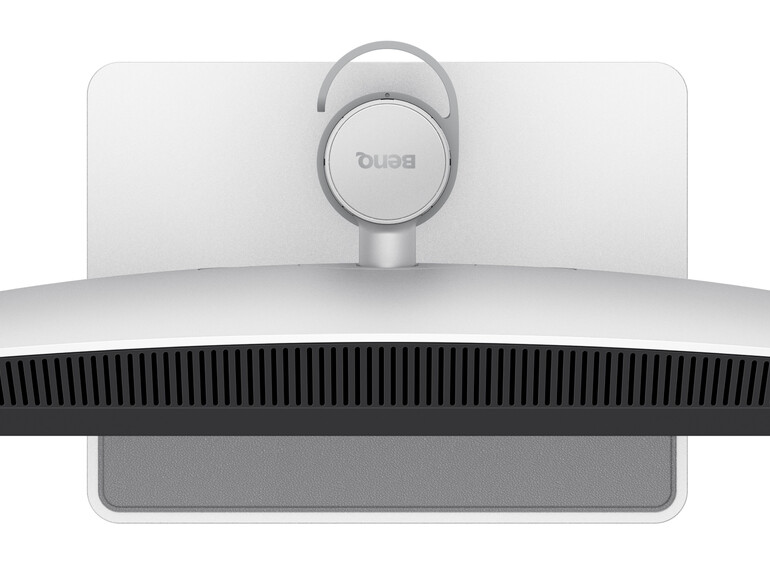

Fazit: sinnvolle Abrundung
Mit dem MA270U hat Benq seine Modellreihe an für den Mac optimierten Monitoren sinnvoll in den Consumermarkt abgerundet. Aufgrund der durch die clevere Farbsynchronisierung angeglichenen Darstellung eignet er sich nicht nur für die Optimierung von Bildern in Apple Fotos, sondern auch für die semiprofessionelle Anwendung in der Bild- und Videobearbeitung.
Klar, es gibt mittlerweile in der 4K-Klasse günstigere Monitore. Die sind aber nicht quasi „um den Mac herum gestrickt“. Denn natürlich funktioniert der Benq MA270U auch an Windows-Laptops; auf den Farbabgleich müssen deren Nutzende jedoch verzichten.
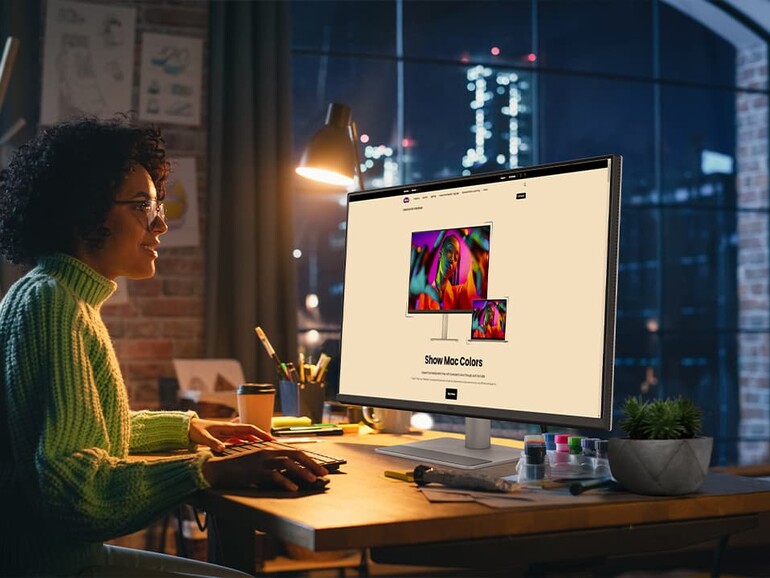
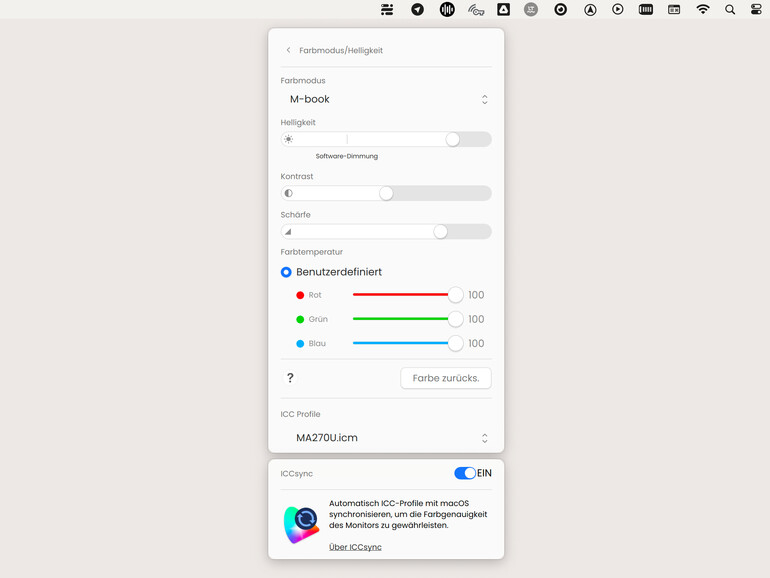


Diskutiere mit!
Hier kannst du den Artikel "Test Benq MA270U: Im Farb-Gleichtakt mit dem MacBook" kommentieren. Melde dich einfach mit deinem maclife.de-Account an oder fülle die unten stehenden Felder aus.
Für den Mac eignen sich nur Monitore mit einer Pixeldichte von 110ppi (non-retina) oder 220ppi (retina). Um so weiter davon entfernt, um so mehr wird die Größe skaliert. Was natürlich kein Vorteil ist.
Hallo AnGra, deine Aussage ist im Wesentlichen korrekt: Monitore mit 110 PPI oder 220 PPI bieten die beste Kompatibilität und Darstellung unter macOS. Bei abweichenden Pixeldichten muss skaliert werden, was in der Regel zu einer schlechteren Bildqualität führt. Danke für diese Ergänzung!
Die Herausforderung der Pixeldichte und der Skalierung betrifft allerdings nicht nur den Mac, sondern auch andere Betriebssysteme wie Windows, Chrome OS und Linux. Alle diese Systeme bieten Mechanismen zur Anpassung der Darstellung auf Bildschirmen mit unterschiedlichen Pixeldichten, aber auch hier können bei nicht optimalen PPI-Werten Skalierungsprobleme auftreten.
Aus der einwöchigen Erfahrung mit obigem Benq-Monitor kann ich aber bestätigen, dass die Bildschärfe wirklich kein Problem dieses Displays ist. Die leicht abgedunkelten Bildschirmecken empfand ich schon als problematischer.
Danke aber nochmals für den Hinweis. Ich werde in zukünftigen Monitortests darauf eingehen.
So ganz versteh ich nicht was ihr meint.
Was muss skaliert werden?
Schließt man einen Monitor, egal welche Auflösung an einer Computer (Mac, Windows) an, Dann stellt man im Betriebssystem die Auflösung ein die man sehen möchte. Ideal die native Auflösung des Monitors. Das Betriebssystem rendert dann das Bild auf den Monitor. Bei nativer Auflösung des Monitors kann das Betriebssystem auf jeden Pixel des Monitors ein Pixel des Bildes darstellen. Weicht man im Betriebssystem von der nativen Auflösung des Monitors ab, dann muss das Betriebssystem mehrere Pixel das Monitors für die Ausgabe zu einem zusammenfassen. Hierbei gibt es jetzt das schlechtere / unschärfere Bild.
Was hat es jetzt genau mit den genannten 110ppi und 220ppi des Monitors auf sich?
Diese Werte basieren auf der Idee, dass bei einem normalen Betrachtungsabstand (z.B. etwa 50–60 cm für einen Desktop-Monitor) eine Pixeldichte von 220 PPI ausreicht, um einzelne Pixel nicht mehr wahrnehmbar zu machen. Dies entspricht Apples Definition eines Retina-Displays: Die Pixeldichte ist so hoch, dass das menschliche Auge keine einzelnen Pixel mehr unterscheiden kann. Insbesondere bei Retina-Displays wird die Benutzeroberfläche in doppelter Auflösung gerendert (HiDPI-Modus), was bedeutet, dass ein logisches Pixel vier physische Pixel verwendet, um eine extrem scharfe Darstellung zu erreichen.
Bei 110 PPI entspricht die Größe der UI-Elemente dem, was für die meisten Benutzenden angenehm ist. Bei 220 PPI wird eine doppelte Auflösung verwendet, wodurch das Bild extrem scharf wird, ohne dass UI-Elemente unlesbar klein sind.
Wenn ein Monitor eine Pixeldichte hat, die deutlich von den optimalen Werten (also 110 oder 220 PPI) abweicht, muss das Betriebssystem die Darstellung skalieren: Skalierung bedeutet hier, dass das Betriebssystem versucht, UI-Elemente so zu vergrößern oder zu verkleinern, dass sie auf dem Bildschirm gut lesbar sind. Bei einer niedrigen Pixeldichte werden Elemente oft zu groß dargestellt, während sie bei einer sehr hohen Pixeldichte zu klein werden könnten. Um dies auszugleichen, rendert macOS beispielsweise bei einem 4K-Monitor mit etwa 163 PPI die Benutzeroberfläche in einer höheren Auflösung (z.B. 5K), um dann das Bild herunterzuskalieren. Dies führt jedoch oft zu einem Verlust an Schärfe oder zusätzlichen Anforderungen an die GPU.
Ich sehe hier eine Artikelidee ;)
Sehr schön erklärt. Vielen Dank!
Ja, gerne ein paar Artikel in die Richtung der technischen Gepflogenheiten des Mac OS.
Ich sehe leider, dass immer weniger Menschen (bei uns auf der Arbeit) verstehen, was unter der Haube so abgeht.
Kleine Ergänzung zum Verstehen: Physische Pixel sind die tatsächlichen, hardwareseitigen Bildpunkte auf einem Monitor. Jeder Monitor hat eine festgelegte Anzahl von physischen Pixeln, die durch seine native Auflösung bestimmt wird. Zum Beispiel hat ein 4K-Monitor eine physische Auflösung von 3840x2160 Pixeln, was bedeutet, dass der Bildschirm 3840 horizontale und 2160 vertikale physische Bildpunkte besitzt.
Logische Pixel sind eine Abstraktionsebene, die das Betriebssystem verwendet, um die Darstellung der Benutzeroberfläche zu steuern. Sie repräsentieren das Raster, in dem das Betriebssystem Inhalte rendert, bevor sie auf den physischen Bildschirm übertragen werden. Bei hochauflösenden Displays (wie Retina-Displays) verwendet das Betriebssystem oft mehrere physische Pixel, um ein einzelnes logisches Pixel darzustellen. Dies geschieht, um eine höhere Bildschärfe zu erreichen, während die Größe der UI-Elemente (z.B. Text oder Symbole) für den Benutzer angenehm bleibt.
Beispiel:
Ein Retina-Display hat typischerweise eine sehr hohe Pixeldichte (z.B. 220 PPI). Um sicherzustellen, dass Texte und Symbole nicht zu klein erscheinen, rendert macOS die Benutzeroberfläche in einer niedrigeren logischen Auflösung und skaliert diese dann auf die höhere physische Auflösung.
Bei einem Retina-Display mit einer physischen Auflösung von 2880 x 1800 könnte macOS etwa eine logische Auflösung von 1440x 900 verwenden. Das bedeutet, dass jedes logische Pixel durch vier physische Pixel (2x2) dargestellt wird. Dies führt zu einer schärferen Darstellung bei gleichbleibender Größe der UI-Elemente.
Ich wollt auf ein Artikel bei Galaxus verweisen, der die Thematik super erklärt und auch testet.
Fazit:
In der Praxis keine Probleme. Der Schreiber merkt keinen Unterschied zwischen einem Monitor der Faktor 2 und ungleich Faktor 2 skaliert.
Ja, die GPU Auslastung ist etwas höher, aber auch das soll man in der Praxis nicht merken. Deswegen aber zu einem nativen 1440p greifen, soll jedoch ein merklich schlechteres Bild als bei 4k liefern.
Nur wird mein Post jetzt andauernd gelöscht.